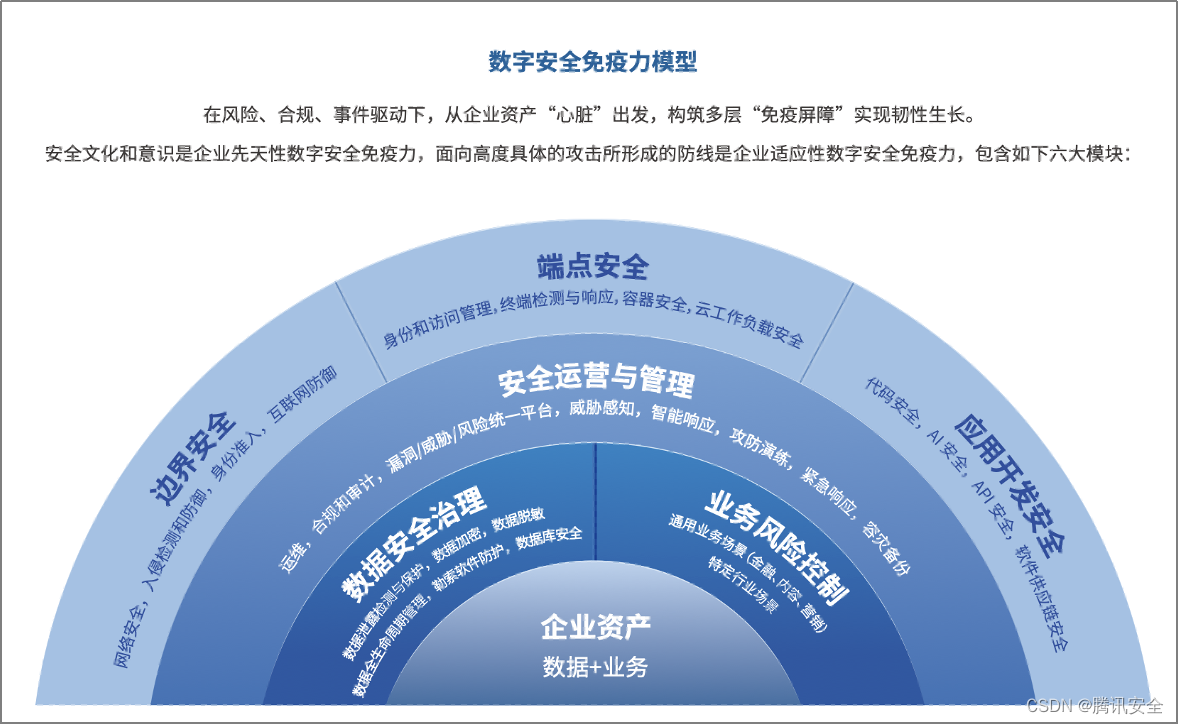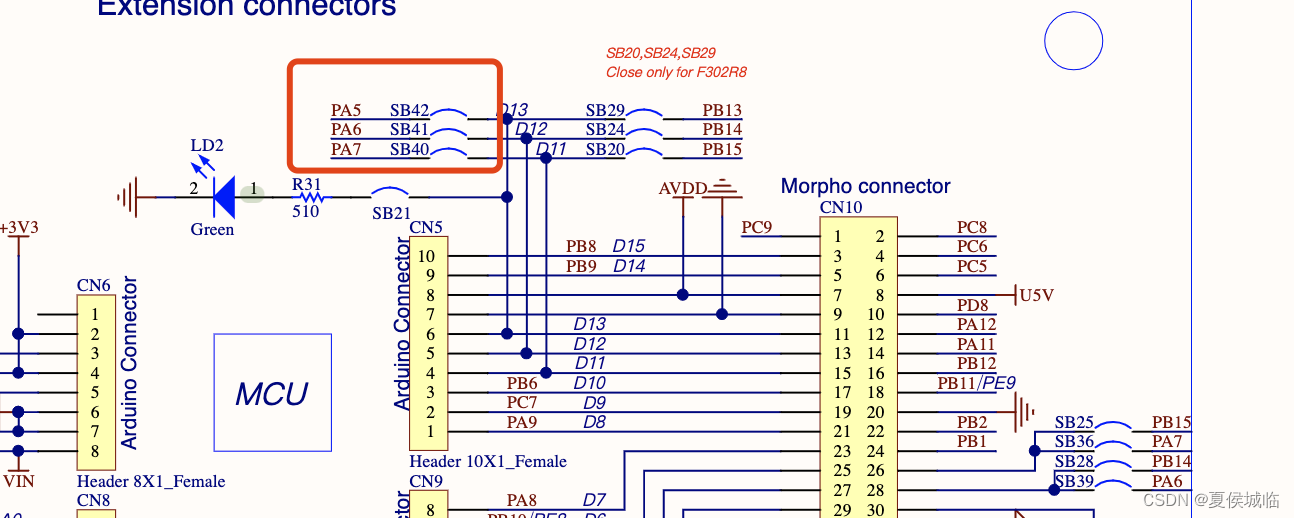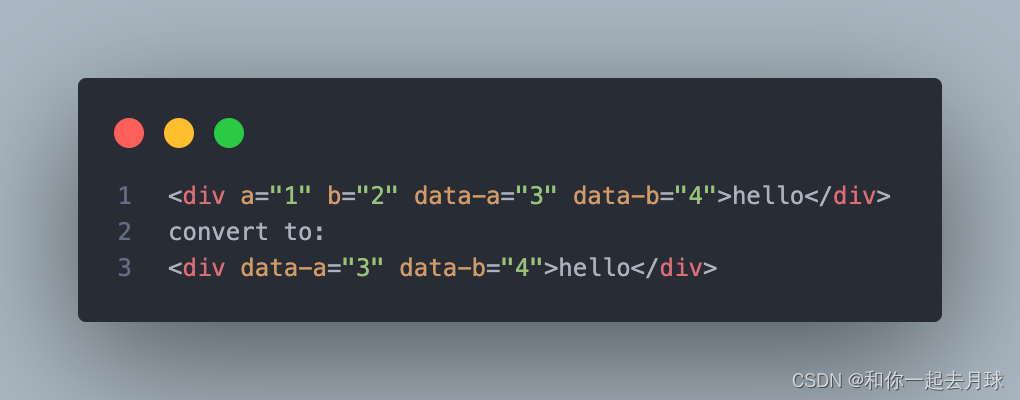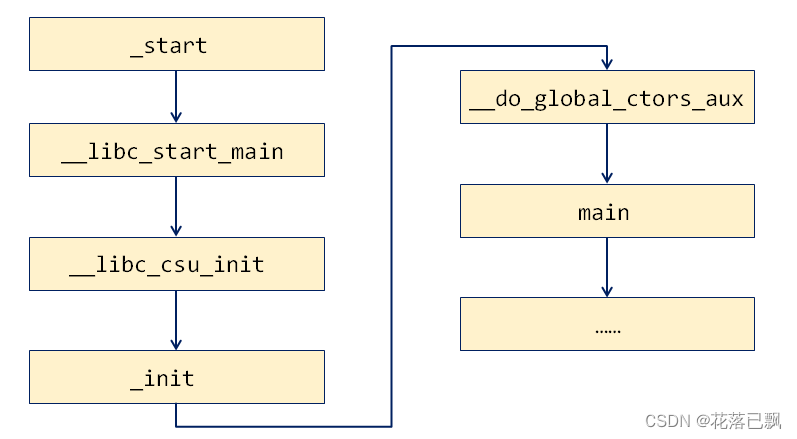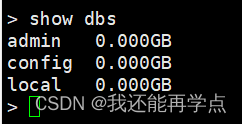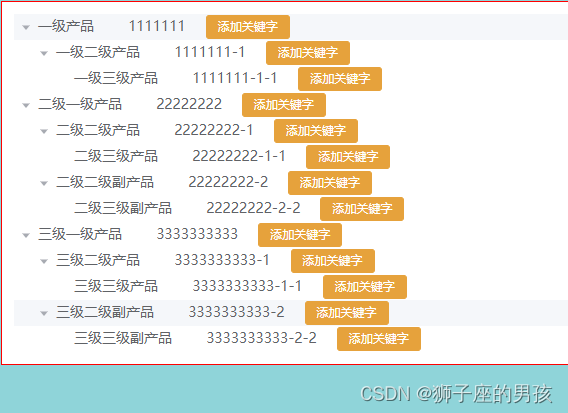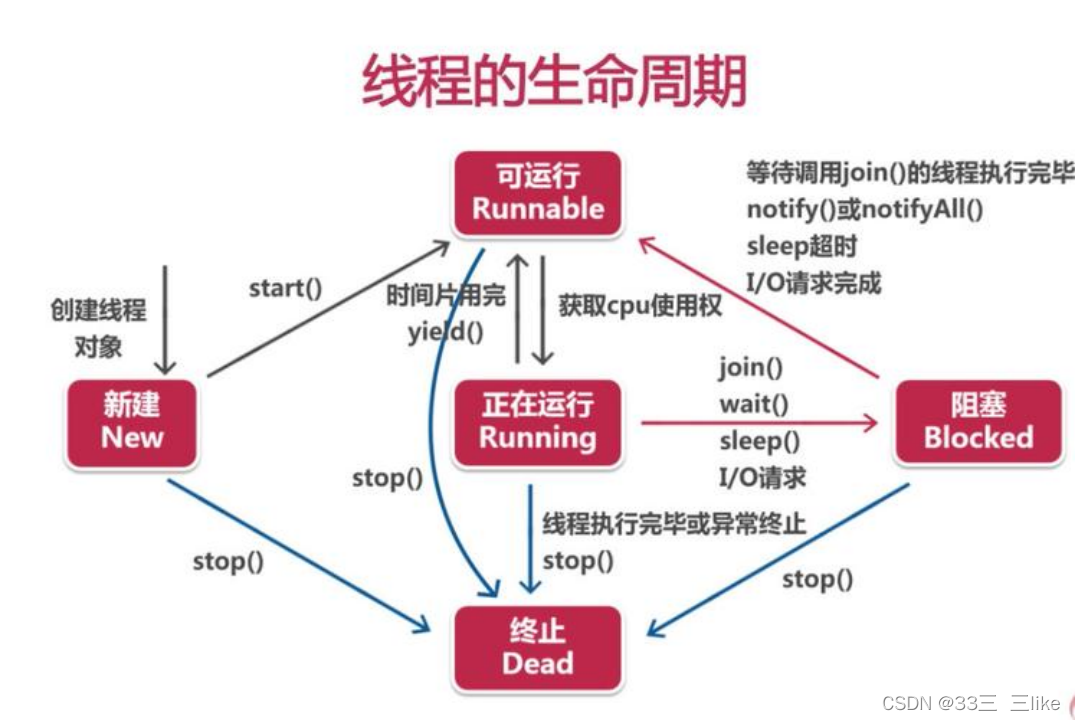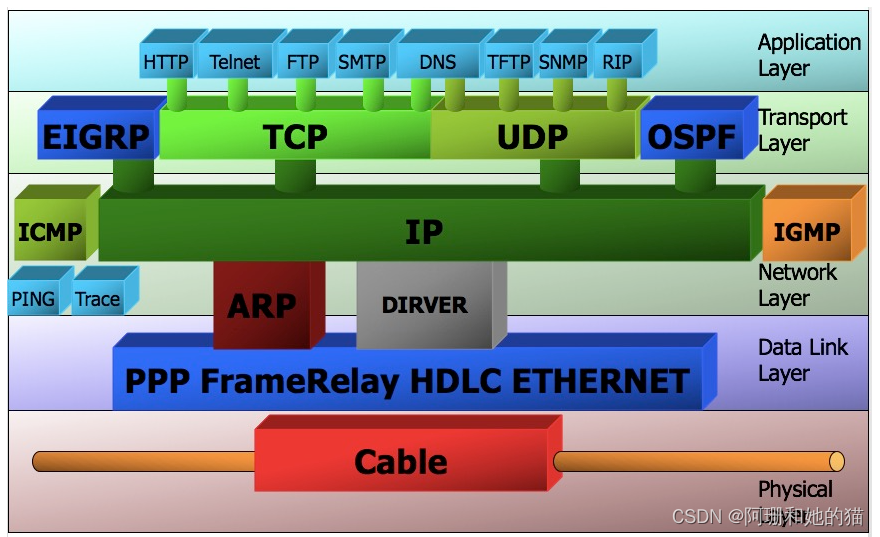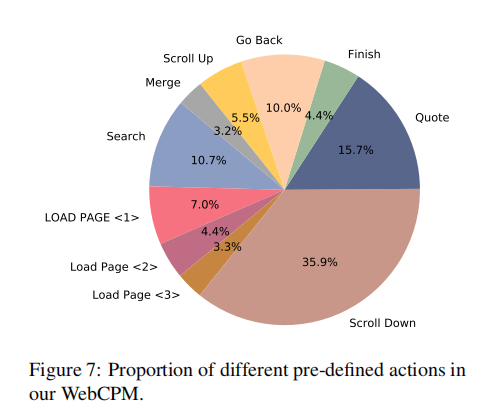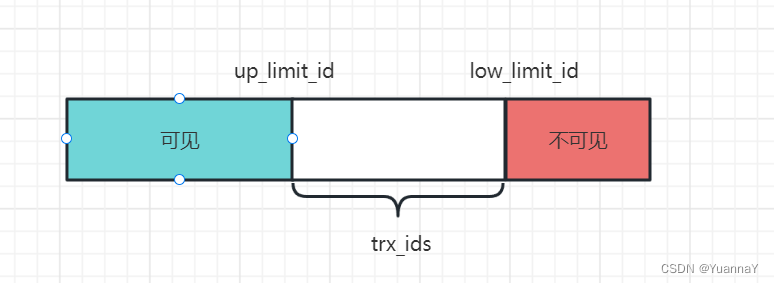文章目录
- 一、前言
- 二、项目打包上传
- 1. 项目打包简单 (故省略)
- 2. 上传jar包程序到Linux
- 三、拉取镜像
- 1. 拉取镜像java:8(jdk1.8)
- 2. 拉取 java8 出错:
- 四、创建Dockerfile文件
- 1. 创建Dockerfile文件
- 2. 编辑Dockerfile
- 3. 构建镜像(需要在Dockerfile同级目录下构建)
- 4. 查看镜像
- 5. 启动后端项目镜像
- 5.1 启动成功(
正常可直接进入第6步) - 5.2 启动失败 (
正常可略过) - 5.3 解决方法 (
正常可略过) - (1)查看容器的状态
- (2)删除容器/修改容器名称(不删数据)
- ① 删除容器
- ② 创建同样名称的新容器
- ③ 删除旧的容器及其所有相关数据
- 5.1 启动成功(
- 6. 看运行日志
- 7. 检验启动成功
一、前言
本文是讲述的是怎么样定义Dockerfile,然后在Docker中部署springboot项目。由于只是为了学习docker容器部署。因此本文基于的镜像只是基于单纯的java 8(由于官网弃用了 java 改成了 “operJDK”,镜像是 from xxx,文章中有截图展示)。大家可以根据自身的情况去拉取(添加)不同的镜像,比如MySQL xx版本、Tomcat xx 版本、Nginx xx版本、Redis xx 版本等集成环境。
如果想要集成其它环境,可以参考以下文章:
Java——Linux使用Docker部署若依前后端分离版【保姆级教程】
可参考的文章二
可参考的文章三
二、项目打包上传
1. 项目打包简单 (故省略)
2. 上传jar包程序到Linux
创建一个文件夹用来存放上传的jar包程序(位置随意 名字随意 存放java程序)
在这里我是 cd /usr/local 下,创建了一个 my_docker的文件目录

下图所示,我是使用的finalshell 进行直接拖动上传的。

三、拉取镜像
1. 拉取镜像java:8(jdk1.8)
docker pull java:8
2. 拉取 java8 出错:
Error response from daemon: manifest for java:8-jdk not found: manifest unknown: manifest unknown
查询java镜像 docker search java
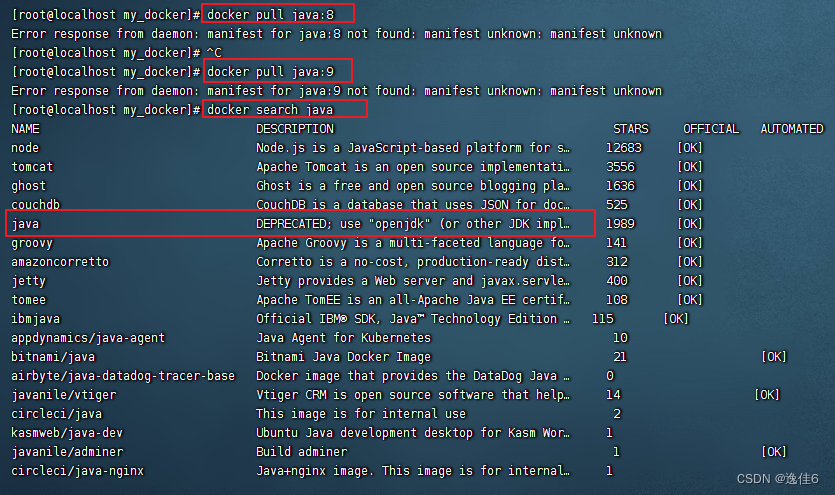
3. 解决方法
官方明确说了 java镜像已经弃用,请使用
openjdk
Dockerfile 更改为FROM openjdk完美解决
java DEPRECATED; use “openjdk” (or other JDK impl

四、创建Dockerfile文件
Dockerfile文件编写规则:
1、指令大小写不敏感,为了区分习惯上用大写
2、Dockerfile 非注释行第一行必须是 FROM
3、文件名必须是 Dockerfile
4、Dockerfile 指定一个专门的目录为工作空间
5、所有引入映射的文件必须在这个工作空间目录下
6、Dockerfile 工作空间目录下支持隐藏文件(.dockeringore)
7、(.dockeringore)作用是用于存放不需要打包导入镜像的文件,根目录就是工作空间目录
8、每一条指令都会生成一个镜像层,镜像层多了执行效率就慢,能写成一条指定的就写成一条。
1. 创建Dockerfile文件
先 cd my_docker 进入后my_docker目录下,再执行下面命令创建一个Dockerfile的文件
touch Dockerfile
注意:这里不要使用mkdir创建文件
2. 编辑Dockerfile
vim Dockerfile
添加以下内容
FROM openjdk
MAINTAINER yjw <yjw@163.com>
ADD person-admin.jar my.jar
EXPOSE 8888
CMD java -jar my.jar
定义父镜像:FROM openjdk (
注意:如果前面没有pull拉取镜像,那么在执行Dockerfile时也会自己拉取)定义作者信息:MAINTAINER yjw < yjw@163.com >
将jar包添加到容器: ADD person-admin.jar my.jar
定义容器启动执行的命令:CMD java -jar my.jar
向外暴露项目端口号:8888

3. 构建镜像(需要在Dockerfile同级目录下构建)
docker打包 注意最后有个点 user 是打包成的镜像名
docker build -f ./Dockerfile -t my_project .
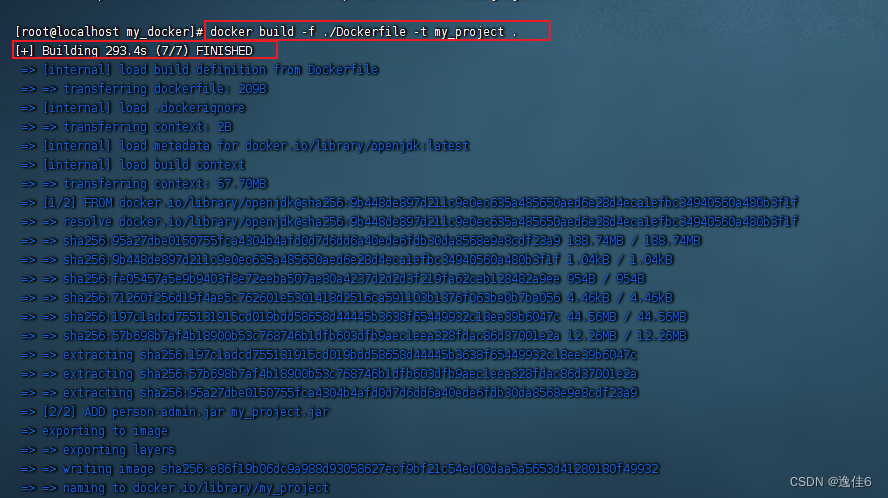
4. 查看镜像
docker images

5. 启动后端项目镜像
5.1 启动成功(正常可直接进入第6步)
docker run -d --name my_docker -p 8888:8888 my_project

注意:如果以上命令能够正常执行启动,没有出现下面的错误异常!!!那么可以跳过后面解决的步骤。
5.2 启动失败 (正常可略过)
下面的错误提示:
docker: Error response from daemon: Conflict. The container name “/my_docker” is already in use by container “69734e81d1d0c091c3c63112d93ab2ecd4eb4ef8b5011df9018a0b6bdc530c84”. You have to remove (or rename) that container to be able to reuse that name.
See ‘docker run --help’.
原因:由于我命令执行错误,但是在执行过程中容器已经创建成功,再次(第二次)执行相同命令时提示被占用。( 这里我想过初次是创建,后面执行docker start my_docker启动也没生效。可能是别的原因影响了)

5.3 解决方法 (正常可略过)
(1)查看容器的状态


(2)删除容器/修改容器名称(不删数据)
(这个命令将会强制删除名称为 my_docker 的容器,即使容器正在运行)
① 删除容器
docker container rm -f my_docker

使用docker images 命令,发现镜像my_project没有删除

如上两个图所示,只是容器被删除了,但是镜像等数据没有被删除。
② 创建同样名称的新容器
然后执行以下命令,这将创建一个新的容器,并将其继续命名为 my_docker
docker run -d --name my_docker -p 8888:8888 my_project

③ 删除旧的容器及其所有相关数据
请注意,这并不会影响旧的容器,只是重命名了容器。,请使用以下命令:
如果您想删除旧的容器及其所有相关数据
docker container rm -f my_docker && docker image rm my_project
6. 看运行日志
docker logs -f -t my_docker
PS: -t 后面跟的是自己前面步骤创建的docker容器名称。比如我的是my_docker
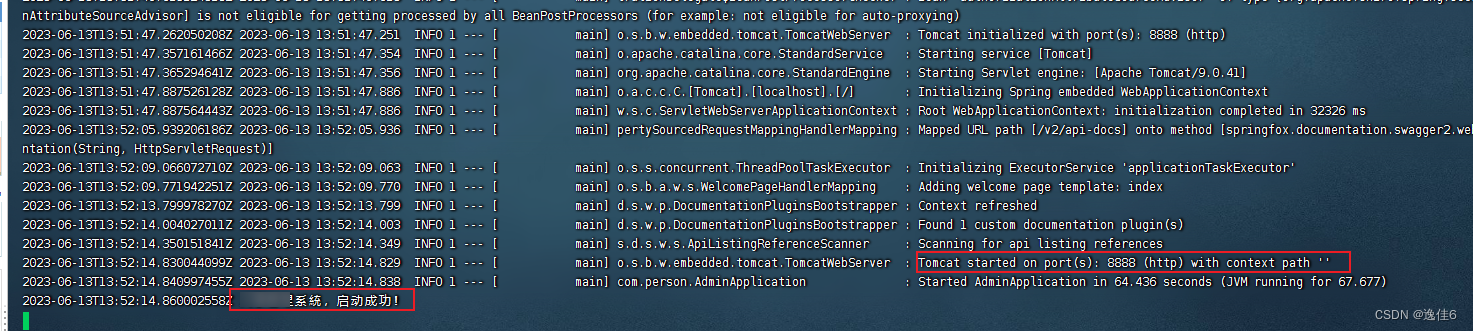
7. 检验启动成功
docker ps -a
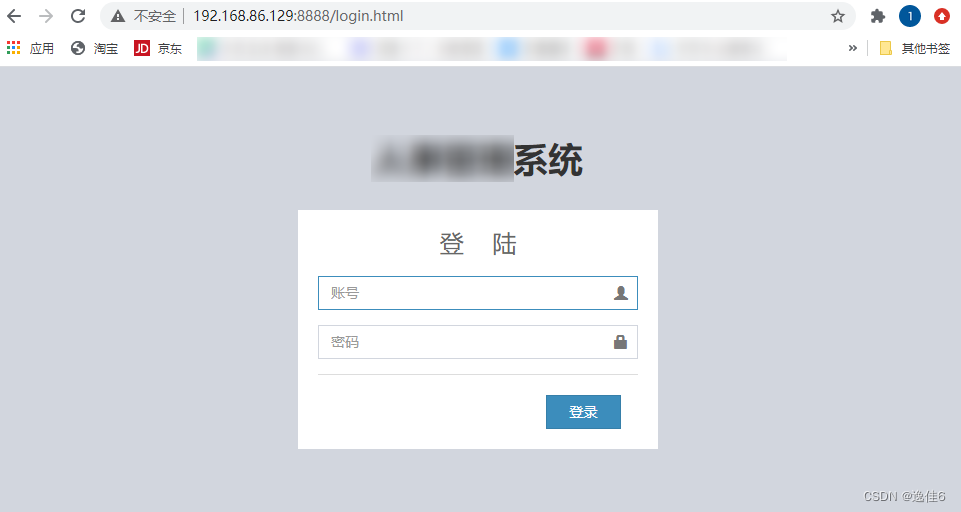
本文参考该文章:
linux 服务器 docker 部署 java SpringBoot SpringCloud 项目 jar
上一篇:
Linux 安装Docker完整教程(六)
下一篇:
Linux 环境下Docker多种环境集成(八)
end